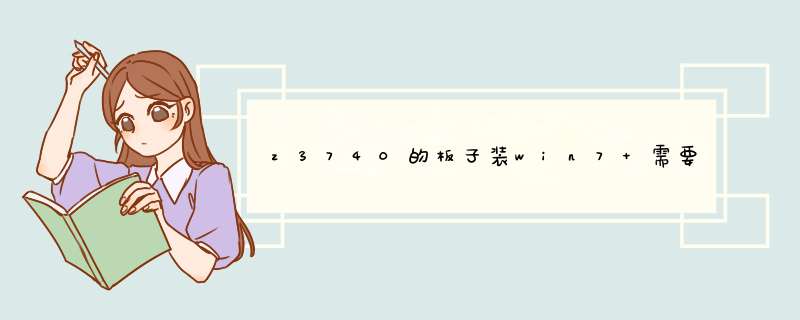
看一个电脑适合安装哪种 *** 作系统,主要看两个指标:CPU和内存。
如果内存是2GB,就强烈推荐安装:Win7-32位旗舰版的系统。
如果内存是4GB,就强烈推荐安装:Win7-64位旗舰版的系统。
我先简单给你比较下目前最流行的Win7和Win8系统(在下面我还对Windows各个系统进行了比较,请参考下面的详述),从软硬件兼容性角度上看,目前Win7系统最好,Win8(8.1)兼容性较差,对一些软件和硬件不支持。硬件方面比如,对一些 声卡 显卡 网卡等就不支持,造成不能识别以及安装相关驱动,从而不能正常使用;软件方面比如对一些单机游戏,或者经典老游戏也不兼容。所以综合比较,Win7目前兼容性最好。当然随着时间推移,Win8(8.1)系统的兼容性会越来越好,所以一年以后再装Win8(8.1)较好。(记住一个原则,系统和软件不是越新越好,而是最成熟版本的最好。)
关于系统的选择,我做了以下详细的说明,请参考:
装Windows系统通常是以下几种:
1.Windows XP、 2.Windows Vista-32位、 3.Windows Vista-64位、 4.Windows 7-32位、5.Windows 7-64位、6.Windows 8-32位、 7.Windows 8-64位、8.Windows 8.1-32位、 9.Windows 8.1-64位。
可以在下面下载Windows各版本的 *** 作系统,里面还有详细的电脑系统安装教程,可安装时参考。
系统下载基地 www.xiazaijidi.com 在里面下载你所需系统镜像文件(一般格式为:ISO)。
至于装哪种系统更好用,更适合你的电脑,要根据你的电脑的具体配置(主要是:CPU和内存)来判断,下面我给你逐一进行分析各个系统的优劣:
Windows XP:这曾经是微软史上最好的、最受欢迎、最受好评的可以说空前绝后的系统,虽然,XP系统对电脑配置的要求很低,基本现在所有的电脑都支持安装该系统,可它太老旧了,到2014年4-5月份微软就正式停止为XP系统提供技术支持和漏洞补丁更新了,XP就基本被淘汰了。而且XP不支持4GB内存,不支持AHCI硬盘模式,不支持Direct10或者Direct11,还有诸多不支持就不在此一一罗列了,所以肯定不建议再选用了。(但对于配置很低、很老旧的电脑来说,安装XP还是个很实际的选择,因为毕竟XP系统占用内存极低,可保证这些低配置的旧电脑顺畅运行。)
{如果电脑内存:小于1GB,建议选择XP系统!}
Windows Vista-32位和Windows Vista-64位:被誉为微软世上最烂的 *** 作系统,对电脑的配置的要求:CPU单核心奔腾4以上,内存满足1GB或者以上即可。Vista唯一可以称为优点的方面是比Windows-XP安全性上有所提高,但付出的代价却是响应速度慢,兼容性极其差,而且如果不关闭UAC功能的话,你在执行很多程序的时候,会频繁d出对话框,令人不胜其烦,但关闭UAC功能又降低了安全性,而这方面,Win7和Win8都做得更好,所以强烈建议不要选择安装Windows Vista-32位和Windows Vista-64位系统。
{该系统可以被忽略,强烈不建议安装,除非你有特殊用途!}
Windows7-32位:Win7-32位系统对电脑的配置的要求:CPU单核心奔腾4以上既可,但最是好双核以上的CPU(只要满足双核心即可)和至少2GB或者2GB以上的内存。虽然该系统支持AHCI硬盘模式,支持Direct10或者Direct11,但此系统最大只支持3.25GB内存,显然装这个系统,将不能发挥4GB或者超过4GB的内存的电脑的最佳功效。
{如果电脑CPU奔腾4以上,内存:在1GB-3GB之间,建议选择Windows7-32位}
Windows7-64位:Win7-64位系统对电脑的配置的要求:需要双核以上的CPU(只要满足双核心即可)和至少4GB或者4GB以上的内存。此系统为目前Windows系统里最好的系统,最主流的系统,游戏兼容性好,在“属性”栏中有兼容性选项,可以设置向下兼容多种低级系统,并且支持虚拟DOS程序的运行,可以虚拟运行DOS时代的游戏,这些都大大提高了此系统的兼容性;完美支持4GB及以上的内存,并且最大能支持128GB的内存;支持AHCI硬盘模式;支持Direct10,并最高支持到最新的Direct11;而且目前绝大部分主流软件、硬件厂商都支持该系统,并且主要面向该系统开发相应软件。Win7甚至被誉为下一个WinXP式的传奇。
{超级推荐:如果你的电脑配置符合双核以上的CPU(只要满足双核心即可)和至少4GB或者4GB以上的内存的要求,强烈建议楼主选装Win7-64位旗舰版的系统!}
Windows 8-32位和Windows 8-64位,Win8是微软偏于面向平板电脑及触摸屏设备设计的一款系统:其对电脑的配置的要求基本和Win7-32位与64位一样的,甚至还可以略低于Win7系统所要求的配置。但此系统初上市口碑就不高,甚至有人预测它将是下一个Vista。做为一个新系统,还不为大多数软件、硬件厂商所支持,整个系统还在完善阶段,还很不成熟,个人感觉很不好用。
{建议暂缓安装使用Win8系统,如果非得想装,不如直接装Win-8.1系统!}
Windows 8.1-32位、Windows 8.1-64位,Windows 8.1是微软公司在2012年10月推出Windows 8之后,微软着手开发Windows 8的更新包,是对Win8的改进版,其对电脑的配置的要求基本和Win8-32位与64位一样的。在代号为“Blue”的项目中,微软将实现 *** 作系统升级标准化,以便向用户提供更常规的升级。Windows 8.1具有承上启下的作用,为未来的Windows9铺路。Windows 8.1中,微软发布了与Windows 8有区别的多个重要更新。微软公司于北京时间2013年6月27日正式发布Windows 8.1预览版,9月11日,Windows 8.1 RTM/VS 已可在 MSDN/TechNet 订阅下载,与此同时,微软宣布 MSDN 和 TechNet 订阅用户已经可以下载 Windows 8.1 RTM 版,也有 Windows Server 2012 R2 RTM 版,同时,开发者也可以下载 Visual Studio 2013 RC 版。本人装过了Win8.1-64位,感觉性能尚可,比Win8好很多,但是缺点是:软件兼容性还较差。
{如果想尝鲜,而且CPU为双核以及以上,内存为4GB以及以上,可以选择Windows 8.1系统}
如有疑问,请追问,必复!
如满意,请给我一个采纳,谢谢!!
在 HP 的 官方网站 上下载M1005一体机在win7系统下的驱动。下载后,右击解压缩,记住解压后文件保存的位置。
打开打印机,将链接m1005的usb线插到win7电脑上。
进入设备管理器更新驱动来安装扫描功能,以下是具体的方法:
右击“计算机”图标-管理-设备管理器-其他设备-右击laserjet M1005-选择“更新驱动”-在“更新驱动程序软件”对话框中,选择“浏览计算机以查找驱动程序软件”-点击浏览-选择文件解压后保存的路径-下一步-选择显示所有设备-下一步安装完成。
打印驱动安装完成后,在设备管理器中-选择图像设备-右击laserjet M1005 scaner-选择“更新驱动”-在“更新驱动程序软件”对话框中选择“浏览计算机以查找驱动程序软件”-点击浏览-选择文件解压后保存的路径-下一步-选择显示所有设备-下一步安装完成。
安装好扫描驱动后,开始-控制面板-设备和打印机界面就会有M1005扫描仪图标,点击扫描图标就可以实现扫描功能。
欢迎分享,转载请注明来源:内存溢出

 微信扫一扫
微信扫一扫
 支付宝扫一扫
支付宝扫一扫
评论列表(0条)